एक व्यापक गाइड: VLC में स्क्रीनशॉट कैसे लें
तुम कैसे हो वीएलसी मीडिया प्लेयर में स्क्रीनशॉट लेंजब आप वीडियो देखने के लिए VLC का इस्तेमाल करते हैं, तो आप अक्सर खूबसूरत पलों को रिकॉर्ड करना चाहते हैं। अच्छी बात यह है कि यह आपको प्रोग्राम के अंदर ही उच्च-गुणवत्ता वाले स्क्रीनशॉट लेने की सुविधा देता है। यह गाइड आपको VLC में स्नैपशॉट लेने के विभिन्न तरीके सिखाएगी और स्क्रीनशॉट प्रभाव को अनुकूलित या बेहतर बनाने के अतिरिक्त विकल्पों के बारे में बताएगी।
गाइड सूची
वीएलसी का उपयोग करके स्क्रीनशॉट कैसे लें VLC में स्क्रीनशॉट प्रीसेट कैसे करें VLC में स्क्रीनशॉट सक्षम करने का एक त्वरित समाधान [बोनस] वीएलसी के बाहर स्क्रीनशॉट कैसे लेंवीएलसी का उपयोग करके स्क्रीनशॉट कैसे लें
वीएलसी मीडिया प्लेयर में एक अंतर्निहित स्नैपशॉट सुविधा है जो आपको किसी भी वीडियो से स्थिर चित्र लेने की सुविधा देती है। इसका उपयोग करना आसान है और यह विभिन्न प्लेटफ़ॉर्म पर काम करता है, जिससे यह किसी तृतीय-पक्ष सॉफ़्टवेयर पर निर्भर हुए बिना विशिष्ट फ़्रेम सहेजने के लिए एक उपयोगी टूल बन जाता है।
समाधान 1: डिफ़ॉल्ट हॉटकी
अगर आप VLC मीडिया प्लेयर में स्क्रीनशॉट लेना चाहते हैं, तो डिफ़ॉल्ट हॉटकी का इस्तेमाल करके इसे जल्दी से पूरा करना सबसे आसान तरीका है। आप निम्नलिखित अप्रतिबंधित तरीके से स्क्रीनशॉट ले सकते हैं: बस "Shift" बटन और "S" बटन को एक साथ दबाएँ।
समाधान 2: वीडियो मेनू
मेनू बार के माध्यम से स्क्रीनशॉट लेने के विकल्प को मैन्युअल रूप से चुनकर, आप VLC के भीतर भी इस कार्य को शीघ्रता से पूरा कर सकते हैं:
स्क्रीनशॉट लेने के लिए "वीडियो" टैब के अंतर्गत "स्नैपशॉट" बटन पर क्लिक करें।
समाधान 3: उन्नत नियंत्रण
यदि आप देखते समय उन्नत नियंत्रण पैनल लाने के आदी हैं, तो यह वीएलसी स्नैपशॉट लेने के लिए भी एक बहुत ही सुविधाजनक विकल्प है:
"दृश्य" टैब के अंतर्गत "उन्नत नियंत्रण" बटन पर क्लिक करें। फिर, "स्नैपशॉट लें" बटन पर क्लिक करें।
VLC में स्क्रीनशॉट प्रीसेट कैसे करें
वीएलसी आपको सिर्फ़ फ़्रेम कैप्चर करने की सुविधा ही नहीं देता - यह आपको यह भी प्रीसेट करने की सुविधा देता है कि स्क्रीनशॉट कैसे सेव किए जाएँ। इमेज फ़ॉर्मेट और स्टोरेज लोकेशन चुनने से लेकर तेज़ एक्सेस के लिए हॉटकीज़ को कस्टमाइज़ करने तक, ये सेटिंग्स स्नैपशॉट लेने को ज़्यादा कुशल और व्यक्तिगत बनाती हैं।
VLC स्क्रीनशॉट के प्रारूप सेट करें
यदि VLC स्क्रीनशॉट का डिफ़ॉल्ट PNG फ़ॉर्मेट आपके दैनिक उपयोग के लिए उपयुक्त नहीं है या पर्याप्त सुविधाजनक नहीं है, तो आप VLC मीडिया प्लेयर में प्राप्त स्क्रीनशॉट के इमेज फ़ॉर्मेट को अपनी ज़रूरतों के अनुसार अनुकूलित भी कर सकते हैं:
स्टेप 1।वीएलसी मीडिया प्लेयर लॉन्च करें और "टूल्स" टैब के अंतर्गत "प्राथमिकताएं" बटन पर क्लिक करें।

चरण दो।"वीडियो" टैब के अंतर्गत, "फ़ॉर्मेट" बटन पर क्लिक करें और अपने VLC स्क्रीनशॉट के लिए वांछित प्रारूप चुनने के लिए क्लिक करें।
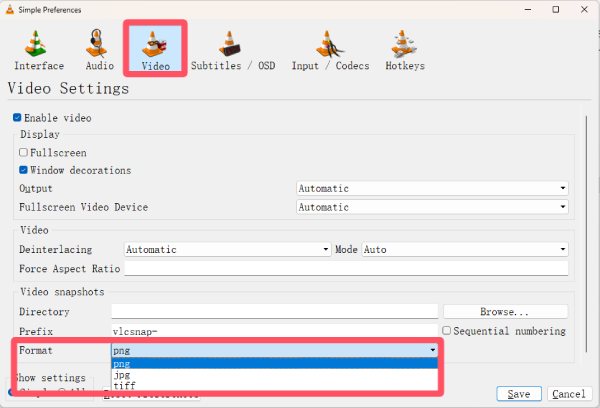
चरण 3।एक बार फ़ाइल प्रारूप निर्धारित हो जाने पर, परिवर्तन लागू करने के लिए "सहेजें" बटन पर क्लिक करें।
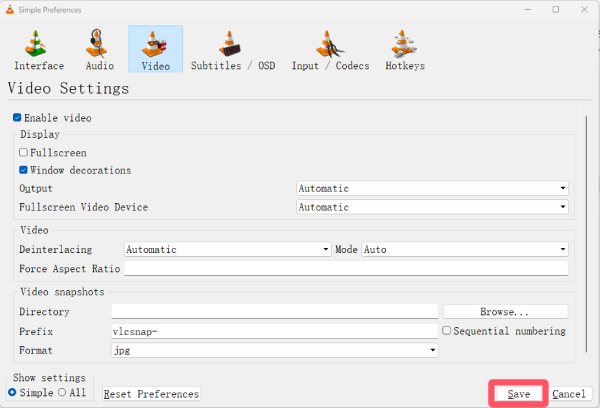
VLC स्क्रीनशॉट का गंतव्य सेट करें
अगर आप इस बात को लेकर असमंजस में हैं कि स्क्रीनशॉट लेने के बाद उन्हें कहाँ सेव किया जाता है, तो स्क्रीनशॉट लेने के लिए VLC का इस्तेमाल करने से पहले उनकी स्टोरेज लोकेशन पहले से सेट कर लेना ज़रूरी है। आप नीचे दिए गए आसान चरणों का पालन करके VLC के स्क्रीनशॉट स्टोरेज लोकेशन को जल्दी से कस्टमाइज़ कर सकते हैं:
स्टेप 1।वीएलसी मीडिया प्लेयर लॉन्च करें और "टूल्स" टैब के अंतर्गत "प्राथमिकताएं" बटन पर क्लिक करें।

चरण दो।"वीडियो स्नैपशॉट्स" टैब के अंतर्गत, अपने VLC स्क्रीनशॉट को सहेजने के लिए फोल्ड का चयन करने हेतु "ब्राउज़ करें..." बटन पर क्लिक करें।
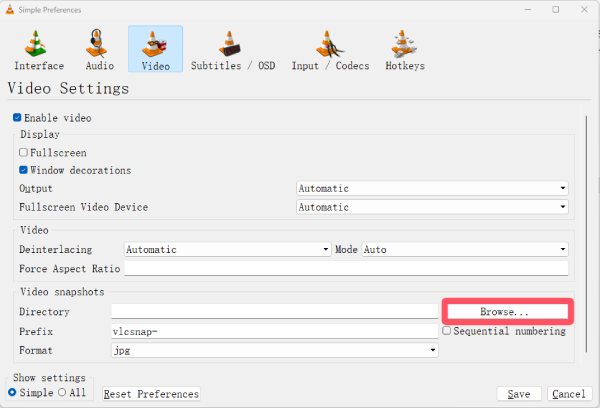
चरण 3।आप "डायरेक्टरी" टैब में फ़ोल्डर देख सकते हैं। अंत में, बदलाव लागू करने के लिए "सेव" बटन पर क्लिक करें।
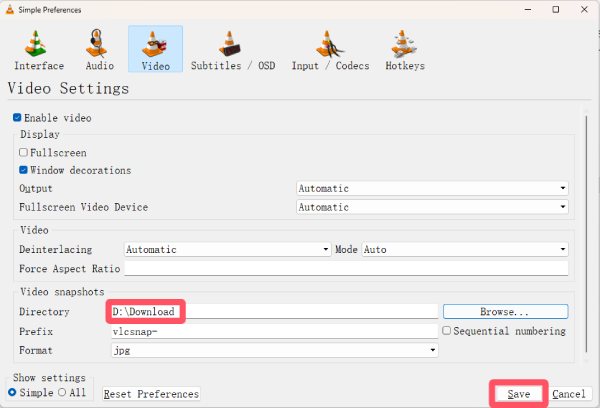
VLC स्क्रीनशॉट के लिए हॉटकी सेट करें
हालाँकि VLC मीडिया प्लेयर स्क्रीनशॉट लेने के लिए सुविधाजनक हॉटकीज़ प्रदान करता है ताकि जब आप किसी पसंदीदा दृश्य पर तुरंत पहुँचें तो यह काम आसानी से हो सके, लेकिन यह आपके कुछ सॉफ़्टवेयर हॉटकीज़ के साथ टकराव पैदा कर सकता है, जिसके परिणामस्वरूप स्क्रीनशॉट विफल हो सकता है या अन्य सॉफ़्टवेयर खुल सकते हैं। ऐसी स्थिति में, आप VLC के स्क्रीनशॉट हॉटकीज़ को अधिक सुविधाजनक और टकराव-मुक्त स्क्रीनशॉट विधि में बदलने के लिए अनुकूलित कर सकते हैं:
स्टेप 1।पहले की तरह "प्राथमिकताएँ" विंडो खोलें, "हॉटकीज़" बटन पर क्लिक करें। "वीडियो स्नैपशॉट लें" बटन कहाँ है, यह ढूँढ़ें।
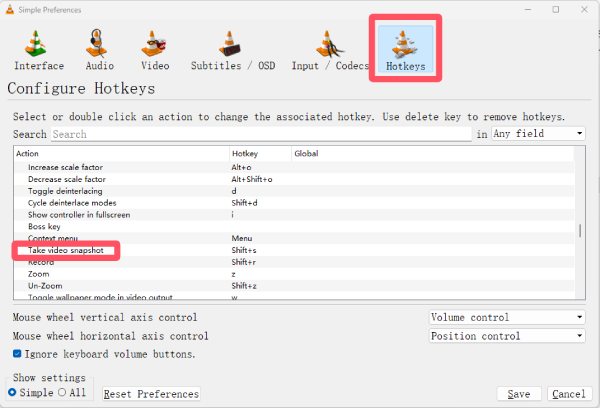
चरण दो।"Shift" और "S" बटन पर डबल-क्लिक करें और VLC स्क्रीनशॉट के लिए हॉटकी बदलने के लिए नई हॉटकीज़ टाइप करें।
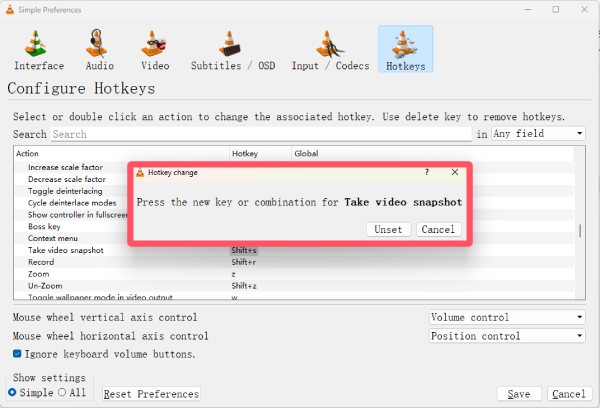
चरण 3।एक बार स्क्रीनशॉट के लिए हॉटकी बदल जाने पर, समायोजन लागू करने के लिए "सहेजें" बटन पर क्लिक करें।
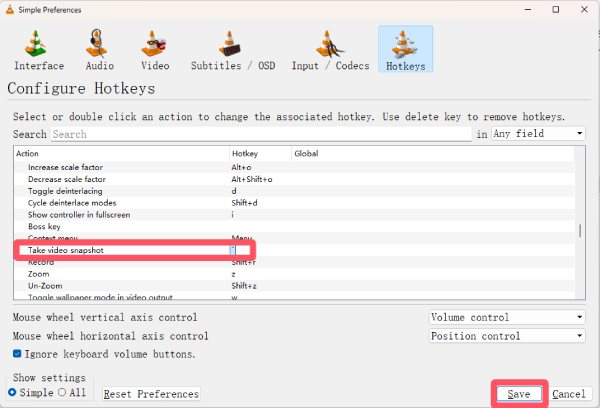
VLC में स्क्रीनशॉट सक्षम करने का एक त्वरित समाधान
हालाँकि यह एक सुविधाजनक स्क्रीनशॉट विकल्प है, फिर भी आपको कभी-कभी ऐसी स्थिति का सामना करना पड़ सकता है जहाँ VLC में स्क्रीनशॉट फ़ंक्शन काम करना बंद कर देता है, जिसके परिणामस्वरूप खाली या विकृत चित्र दिखाई देते हैं। आमतौर पर, इस समस्या का कारण हार्डवेयर एक्सेलेरेशन का हस्तक्षेप होता है। इस सेटिंग को समायोजित करके, आप स्क्रीनशॉट फ़ंक्शन को तुरंत पुनर्स्थापित कर सकते हैं या स्क्रीनशॉट मैक पर काम नहीं कर रहा है और स्क्रीन को पुनः सुचारू रूप से कैप्चर करें।
स्टेप 1।वीएलसी मीडिया प्लेयर लॉन्च करें और "टूल्स" टैब के अंतर्गत "प्राथमिकताएं" बटन पर क्लिक करें।

चरण दो।"इनपुट / कोडेक्स" टैब में, "हार्डवेयर-एक्सेलरेटेड डिकोडिंग" बटन पर क्लिक करें। फिर, "अक्षम करें" बटन पर क्लिक करें।
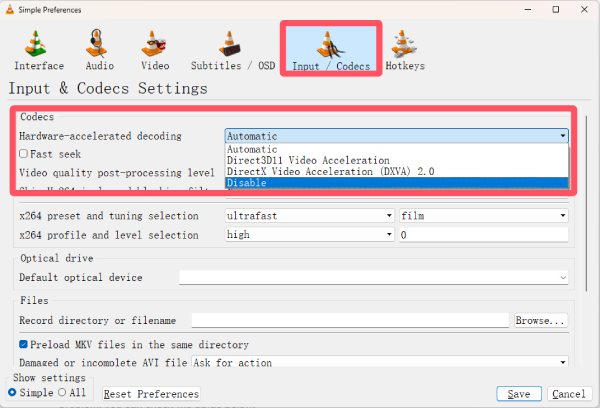
चरण 3।अंत में, जब कोडेक्स की स्थिति रीसेट हो जाए, तो नए कोडेक्स का प्रभाव लागू करने के लिए "सहेजें" बटन पर क्लिक करें।
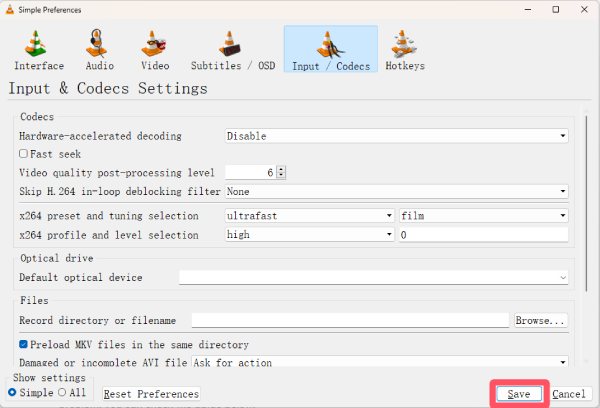
[बोनस] वीएलसी के बाहर स्क्रीनशॉट कैसे लें
हालाँकि VLC का स्नैपशॉट फ़ीचर काम का है, लेकिन यह सिर्फ़ आपके द्वारा चलाए जा रहे मीडिया कंटेंट के साथ ही काम करता है। अगर आपको ज़्यादा लचीलापन चाहिए, जैसे मेनू, प्लेलिस्ट या दूसरे ऐप्लिकेशन कैप्चर करना, तो आपको किसी थर्ड-पार्टी टूल की ज़रूरत पड़ेगी। AnyRec Screen Recorder स्क्रीनशॉट लेने के लिए आपका VLC विकल्प एक उत्कृष्ट विकल्प है।
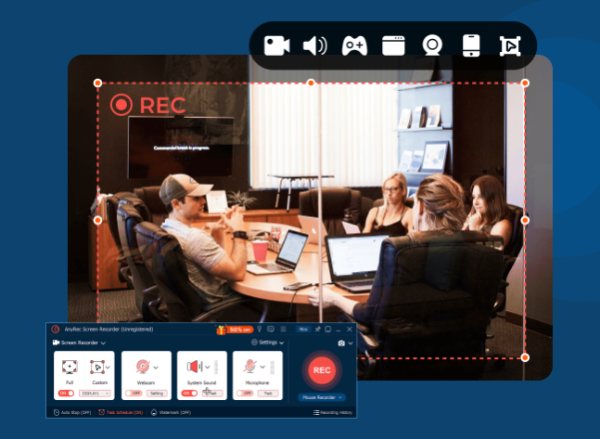
AnyRec स्क्रीन रिकॉर्डर आपको अपनी स्क्रीन पर कहीं भी, सिर्फ़ VLC में ही नहीं, स्क्रीनशॉट लेने की सुविधा देता है। आप एक पूर्ण स्क्रीन, एक विशिष्ट विंडो या एक कस्टम क्षेत्र चुन सकते हैं, जिससे यह ट्यूटोरियल, प्रस्तुतियों या वीडियो प्लेयर के बाहर सामग्री सहेजने के लिए उपयोगी हो जाता है। इसके अलावा, यह एनोटेशन, आकार और हाइलाइट जैसे संपादन विकल्प प्रदान करता है ताकि आप अपने स्नैपशॉट को तुरंत कस्टमाइज़ कर सकें। अपने हल्के डिज़ाइन और सहज इंटरफ़ेस के साथ, AnyRec स्क्रीन रिकॉर्डर, VLC के अंतर्निहित स्नैपशॉट फ़ंक्शन की तुलना में अधिक नियंत्रण और बहुमुखी प्रतिभा प्रदान करता है।

कस्टम स्क्रीनशॉट क्षेत्र VLC के अंदर और बाहर दोनों जगह उपलब्ध है।
मूल छवि के समान गुणवत्ता वाले स्क्रीनशॉट प्राप्त करें।
सामग्री प्राप्त करने के तुरंत बाद अपना स्क्रीनशॉट संपादित करें।
स्क्रीनशॉट को अपनी पसंद के प्रारूप और फ़ोल्डर में सहेजें।
सुरक्षित डाऊनलोड
सुरक्षित डाऊनलोड
स्टेप 1।AnyRec स्क्रीन रिकॉर्डर लॉन्च करें। जब आपको वह हिस्सा मिल जाए जिसे आप कैप्चर करना चाहते हैं, तो "स्क्रीन कैप्चर" बटन पर क्लिक करें।
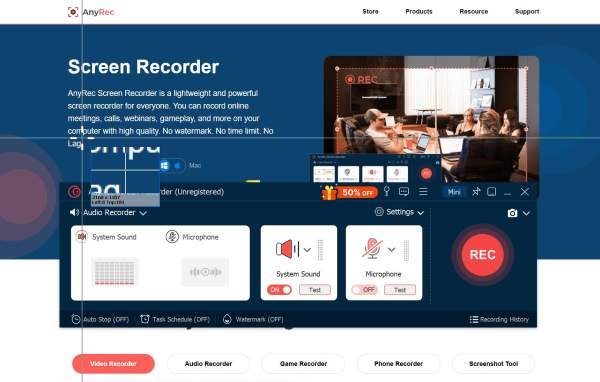
चरण दो।स्क्रीन रुक जाएगी। VLC के बाहर वांछित क्षेत्र चुनने के लिए क्लिक करें। आंशिक स्क्रीनशॉट लें या एक पूर्ण.
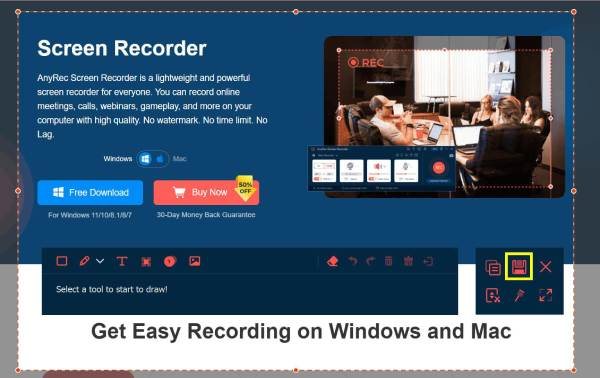
चरण 3।आप कैप्चर किए गए स्क्रीनशॉट को सीधे एडिट कर सकते हैं। स्क्रीनशॉट को सेव करने के लिए "सेव" बटन पर क्लिक करें।
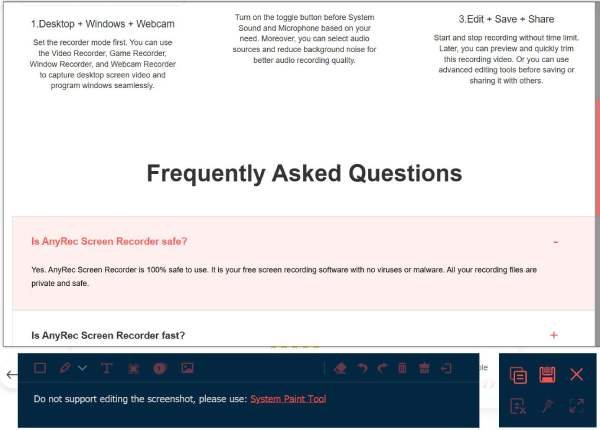
निष्कर्ष
निष्कर्ष के तौर पर, वीएलसी के साथ स्क्रीनशॉट लेना प्रोग्राम के अंदर वीडियो देखते समय यह एक आसान विकल्प है। हालाँकि, अगर आपको ज़्यादा लचीलेपन की ज़रूरत है, जैसे कि VLC के बाहर स्क्रीनशॉट लेना या स्क्रीनशॉट क्षेत्र को कस्टमाइज़ करना, तो एक पेशेवर टूल जैसे AnyRec Screen Recorder एक बढ़िया विकल्प होगा.
सुरक्षित डाऊनलोड
सुरक्षित डाऊनलोड



